WP使用技巧:将上网开关固定到桌面
摘要:小编在前面的文章中提到过,正常情况下WP系统在锁屏时“WIFI”上网功能会失效,这使得我们在平时上网时需要经常切换&...
小编在前面的文章中提到过,正常情况下WP系统在锁屏时“WIFI”上网功能会失效,这使得我们在平时上网时需要经常切换“数据连接”和“WIFI网络”。然而每次都要进入设置开关选项非常的不方便,所以今天小编就教大家怎样把上网开关固定到“开始桌面”,让大家切换手机的上网模式时能更加方便快捷。

将上网开关固定到桌面
第一步,去商店里安装“快捷助手”这款软件。进入软件可以看到四个“图标”,分别是“数据连接”、“WIFI链接”、“蓝牙”和“飞行模式”,这些功能都是可以固定到“开始桌面”的。
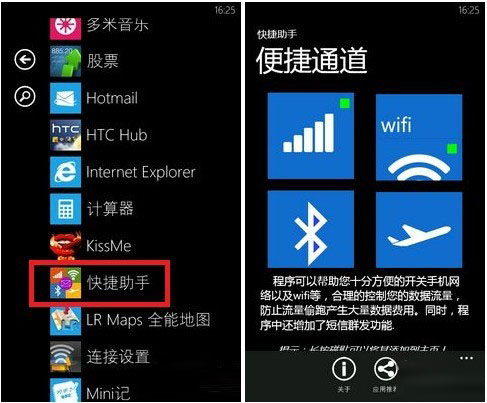
启动快捷助手
第二步,把需要的快捷功能固定到桌面。方法非常简单,你需要按住想要固定的图标两秒钟,就会出现“固定到开始屏幕”选项,点击就可以把这个图标固定到桌面了。
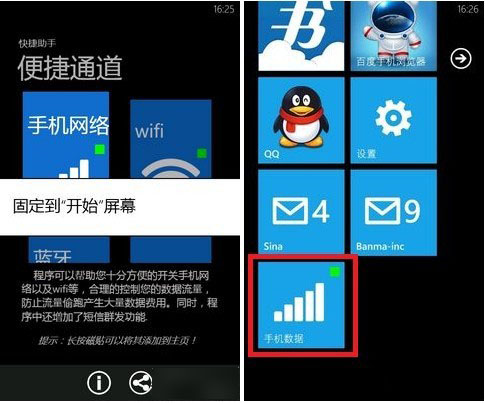
固定到开始屏幕
第三步,固定到桌面以后,你就可以点击图标进入对应设置了。从下图中大家可以看到,固定到桌面的图标会根据功能的“开”或者“关”变换颜色,这样你一眼就可以知道自己的网络连接是否开启。
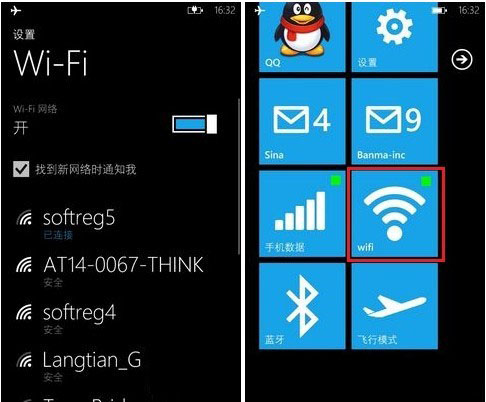
开启WIFI上网
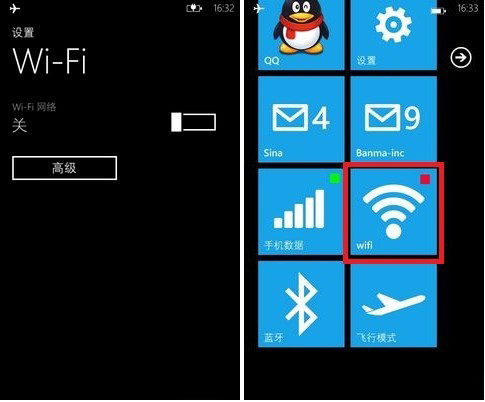
关闭WIFI上网
这种方法用起来十分简单,但是在我们日常的使用中又非常方便,它可以让手机上网变得更简单起来。这里小编建议大家根据自己的需求及时切换上网模式,这样既可以节省流量又可以提升上网速度。
【WP使用技巧:将上网开关固定到桌面】相关文章:
上一篇:
WP手机技巧:彻底关闭后台音乐播放
